En este documento se describe cómo configurar un gráfico en un panel de control personalizado para mostrar los datos de serie temporal recogidos por su proyecto. Los gráficos solo pueden mostrar datos numéricos de series temporales. Para obtener información sobre cómo configurar el estilo de un gráfico, consulta Definir las opciones de visualización de un gráfico.
Selecciona los datos que quieras mostrar
Para configurar qué series temporales se muestran en un gráfico, puedes crear una consulta seleccionando opciones de los menús o escribir una consulta. Cuando escribes una consulta, seleccionas el lenguaje de consulta y, a continuación, usas un editor de consultas o una interfaz basada en texto:
Las consultas del lenguaje de consultas de Prometheus (PromQL) especifican series temporales y cómo se agrupan y alinean esas series temporales. La interfaz de PromQL incluye un editor con sugerencias.
Por lo general, no es posible convertir consultas de PromQL en formularios que puedan usar las otras interfaces. Las consultas que no hayas guardado se descartarán cuando cambies a la pestaña PromQL o viceversa.
Las consultas de filtro de monitorización especifican la serie temporal, pero no incluyen instrucciones de agrupación ni de alineación.
Cualquier serie temporal que Monitoring pueda representar en un gráfico se puede especificar mediante un filtro de Monitoring. Por ejemplo, para representar gráficamente el número de procesos que se ejecutan en una VM, debe usar un filtro de Monitoring que especifique una función.
No siempre es posible convertir un filtro de monitorización al formato que requieren otras interfaces. Por lo tanto, es posible que se descarte tu consulta si cambias a otra interfaz.
Las consultas suelen especificar un tipo de métrica, un tipo de recurso y filtros:
Un tipo de métrica identifica las mediciones que se van a recoger de un recurso. Incluye una descripción de lo que se mide y cómo se interpretan las mediciones. A veces, se hace referencia a un tipo de métrica como métrica. Un ejemplo de métrica es "Uso de CPU". Para obtener información conceptual, consulta Tipos de métricas.
Un tipo de recurso especifica de qué recurso se obtienen los datos de la métrica. A veces, el tipo de recurso se denomina tipo de recurso monitorizado o recurso. Un ejemplo de recurso es una instancia de máquina virtual de Compute Engine. Para obtener información conceptual, consulta Recursos monitorizados.
Las consultas de PromQL incluyen instrucciones de agrupación y alineación. Sin embargo, cuando escribes un filtro de Monitoring o usas menús para seleccionar la serie temporal que quieres representar en un gráfico, configuras los ajustes de agrupación y alineación mediante menús.
Crear consultas mediante menús
La configuración predeterminada es crear consultas mediante menús. Normalmente, si seleccionas una métrica y un filtro, y luego cambias a otra interfaz, tus selecciones se conservan y se reformatean para esa interfaz. Es decir, una consulta creada con menús se puede convertir en una consulta de PromQL.
Para volver de las otras interfaces a la interfaz basada en menús, selecciona tune Creador. Sin embargo, tu consulta se descartará. Es decir, una consulta de PromQL no se puede convertir en un formulario equivalente basado en menús.
Para crear una consulta mediante menús, sigue estos pasos:
-
En la Google Cloud consola, ve a la página
 Paneles de control:
Paneles de control:
Si usas la barra de búsqueda para encontrar esta página, selecciona el resultado cuya sección sea Monitorización.
- En la barra de herramientas de la Google Cloud consola, selecciona tu Google Cloud proyecto. En el caso de las configuraciones de App Hub, seleccione el proyecto host de App Hub o el proyecto de gestión de la carpeta habilitada para aplicaciones.
Elige una de estas opciones:
- Para crear un panel de control, selecciona Crear panel de control.
- Para actualizar un panel de control, busca el panel en la lista de paneles de control y selecciona su nombre.
En la barra de herramientas, haz clic en add Añadir widget.
En el cuadro de diálogo Añadir widget, selecciona leaderboard Métrica.
En la barra de herramientas del panel de consultas, haz lo siguiente:
En el elemento Métrica, despliega el menú Seleccionar una métrica.
El menú Seleccionar una métrica contiene funciones que le ayudan a encontrar los tipos de métricas disponibles:
Para encontrar un tipo de métrica específico, usa la filter_list barra de filtros. Por ejemplo, si introduces
util, el menú solo mostrará las entradas que incluyanutil. Las entradas se muestran cuando superan una prueba "contiene" que no distingue entre mayúsculas y minúsculas.Para mostrar todos los tipos de métricas, incluso los que no tienen datos, haga clic en Activas. De forma predeterminada, los menús solo muestran los tipos de métricas con datos.
Seleccione una opción en el menú Recursos, en el menú Categorías de métricas y en el menú Métricas. A continuación, haga clic en Aplicar.
Por ejemplo, para representar gráficamente el uso de la CPU de una máquina virtual de Compute Engine, puedes seleccionar Instancia de VM, Instancia, Uso de CPU y, a continuación, hacer clic en Aplicar.
En el menú Recursos se muestra el recurso del que se recogen los datos. Si una métrica no se escribe en relación con un recurso, selecciona Sin especificar.
Después de completar el paso anterior, el gráfico muestra las series temporales disponibles:

El gráfico anterior contiene más datos de los que se pueden mostrar. Los gráficos están limitados a 50 líneas visibles. El gráfico muestra un aviso de que hay demasiados datos para mostrar. Para reducir la cantidad de datos, utilice los campos del elemento Ordenar y limitar. Para obtener más información, consulta Mostrar valores atípicos.
También puedes usar las opciones de filtrado y agregación para reducir la cantidad de datos representados en el gráfico. Estas técnicas hacen que los gráficos sean más útiles para los diagnósticos y los análisis, y aumentan el rendimiento y la capacidad de respuesta de la propia interfaz de usuario.
Opcional: Añade filtros para restringir las series temporales que se muestran. En la siguiente sección se describen las opciones de filtrado.
Opcional: Configura cómo se agrupan y alinean las series temporales. Para obtener más información, consulta Elegir cómo mostrar los datos representados en gráficos.
Para aplicar los cambios al panel de control, en la barra de herramientas, haz clic en Aplicar. Para descartar los cambios, haz clic en Cancelar.
Filtrar datos de gráficos
Los filtros aseguran que solo se representen en gráficos las series temporales que cumplan un conjunto de criterios. Al aplicar filtros, puedes reducir el número de líneas del gráfico, lo que puede mejorar su rendimiento. Otra forma de mejorar la capacidad de respuesta de un gráfico es configurar las opciones de agregación y ordenar y limitar el número de series temporales que se muestran. Para obtener más información, consulta Mostrar valores atípicos.
Un filtro se compone de una etiqueta, un comparador y un valor. Por ejemplo, para que coincidan todas las series temporales cuya etiqueta zone empiece por "us-central1", puedes usar el filtro zone=~"us-central1.*", que usa una expresión regular para hacer la comparación. Hay cuatro operadores de comparación:
- igual,
= - no es igual a,
!= - Coincidencia de expresión regular,
=~ - La expresión regular no coincide,
!=~
Cuando filtre por el ID de proyecto o el contenedor de recursos, debe usar el operador de igualdad, (=). Cuando filtras por otras etiquetas, puedes usar cualquier comparador admitido.
Normalmente, puede filtrar etiquetas de métricas y recursos, así como por grupo de recursos.
Cuando proporciona varios criterios de filtrado, el gráfico correspondiente muestra solo las series temporales que cumplen todos los criterios, es decir, una operación lógica AND.
Para añadir un filtro con la interfaz basada en menús de la consola Google Cloud , sigue estos pasos:
En el elemento Filtro, haga clic en Añadir filtro y seleccione una opción del menú.
Para cambiar la comparación, seleccione un valor en el menú Comparador.
En el campo Valor, introduzca o seleccione un valor:
Para hacer una comparación directa,
=o!=, selecciona el valor en el menú o introduce un valor y haz clic en Aceptar. Puedes introducir valores comous-central1-ao crear una cadena de filtro que empiece porstarts_withoends_with. Por ejemplo, para mostrar los datos de cualquier zonaus-central1, puede introducir la cadena de filtrostarts_with("us-central1"). Consulte Monitorizar filtros para obtener más información sobre las cadenas de filtro.Como las entradas del menú se derivan de las series temporales recibidas, cuando un recurso monitorizado no genera datos para la métrica seleccionada, debes introducir un valor para la etiqueta.
Para hacer una comparación con una expresión regular,
=~o!=~, introduzca una expresión regular de RE2 en el campo Valor y haga clic en Aceptar. Por ejemplo, la expresión regularus-central1-.*coincide con todas las zonasus-central1.Para que coincida con cualquier zona de EE. UU. que termine en "a", puedes usar la expresión regular
^us.*.a$.No puedes usar expresiones regulares para filtrar la etiqueta de recurso
project_id.Por ejemplo, para ver solo las series temporales de una de las zonas
us-central1, aplique un filtrozone=~"us-central1.*".
Cuando añades varios filtros, se aplican los siguientes puntos:
Puedes usar la misma etiqueta varias veces, lo que te permite especificar un filtro para un intervalo de valores.
Deben cumplirse todos los criterios de filtro, que constituyen una
ANDlógica.
Para editar el valor o el comparador de un filtro, haz clic en arrow_drop_down Menú en el elemento de filtro, haz los cambios que quieras y, a continuación, haz clic en Aceptar.
Para eliminar un filtro, haz clic en cancel Cancelar.
Escribir consultas de PromQL
Para introducir una consulta de PromQL, sigue estos pasos:
-
En la Google Cloud consola, ve a la página
 Paneles de control:
Paneles de control:
Si usas la barra de búsqueda para encontrar esta página, selecciona el resultado cuya sección sea Monitorización.
- En la barra de herramientas de la Google Cloud consola, selecciona tu Google Cloud proyecto. En el caso de las configuraciones de App Hub, seleccione el proyecto host de App Hub o el proyecto de gestión de la carpeta habilitada para aplicaciones.
Elige una de estas opciones:
- Para crear un panel de control, selecciona Crear panel de control.
- Para actualizar un panel de control, busca el panel en la lista de todos los paneles de control y selecciona su nombre.
En la barra de herramientas, haz clic en add Añadir widget.
En el cuadro de diálogo Añadir widget, selecciona leaderboard Métrica.
En la barra de herramientas del panel de creación de consultas, selecciona el botón cuyo nombre sea code MQL o code PromQL.
Verifica que PromQL esté seleccionado en el interruptor Idioma. El interruptor de idioma se encuentra en la misma barra de herramientas que te permite dar formato a tu consulta.
Opcional: Desactiva el interruptor Ejecución automática.
Escribe tu consulta en el editor de consultas. Por ejemplo, para representar gráficamente la utilización media de la CPU de las instancias de VM de tu proyecto Google Cloud , usa la siguiente consulta:
avg(compute_googleapis_com:instance_cpu_utilization)Para obtener más información sobre cómo usar PromQL, consulta el artículo PromQL en Cloud Monitoring.
Haz clic en Realizar una consulta.
Si el interruptor Ejecución automática está habilitado, no se muestra el botón Ejecutar consulta.
Escribir consultas de filtro de Monitoring
Si quieres hacer alguna de las siguientes acciones, debes usar el modo de filtro directo, que te permite introducir un filtro de Monitoring:
- Mostrar un objetivo de nivel de servicio (SLO).
- Muestra el número de procesos que se están ejecutando en las máquinas virtuales.
- Mostrar una métrica personalizada de la que aún no tiene datos.
- Filtrar una serie temporal en función de una etiqueta de la que aún no tiene datos.
Un filtro de monitorización, o lo que es lo mismo, un filtro de métricas, es una expresión que Monitoring usa para identificar las series temporales que se van a representar en un gráfico.
Por ejemplo, la siguiente expresión da como resultado un gráfico que muestra el número de procesos cuyo nombre incluye nginx:
select_process_count("monitoring.regex.full_match(\".*nginx.*\")")
resource.type="gce_instance"
También puede usar filtros de monitorización para identificar series temporales por su recurso y tipo de métrica. La siguiente expresión da como resultado un gráfico que muestra el número de entradas de registro de todas las instancias de máquina virtual de Google Cloud en la zona us-east1-b:
metric.type="logging.googleapis.com/log_entry_count"
resource.type="gce_instance"
resource.label."zone"="us-east1-b"
Para introducir un filtro de Monitoring, siga estos pasos:
-
En la Google Cloud consola, ve a la página
 Paneles de control:
Paneles de control:
Si usas la barra de búsqueda para encontrar esta página, selecciona el resultado cuya sección sea Monitorización.
- En la barra de herramientas de la Google Cloud consola, selecciona tu Google Cloud proyecto. En el caso de las configuraciones de App Hub, seleccione el proyecto host de App Hub o el proyecto de gestión de la carpeta habilitada para aplicaciones.
Elige una de estas opciones:
- Para crear un panel de control, selecciona Crear panel de control.
- Para actualizar un panel de control, busca el panel en la lista de paneles de control y selecciona su nombre.
En la barra de herramientas, haz clic en add Añadir widget.
En el cuadro de diálogo Añadir widget, selecciona leaderboard Métrica.
Haga clic en help_outline Ayuda en el elemento Métrica y, a continuación, seleccione Modo de filtro directo.
Se eliminan los elementos Métrica y Filtro, y se crea un elemento Filtros que le permite introducir texto.
Si ha seleccionado un tipo de recurso, una métrica o filtros antes de cambiar al modo Filtro directo, esos ajustes se mostrarán en el elemento Filtros.
En el área de texto del elemento Filtros, introduce una expresión de filtro de Monitoring. Para obtener información sobre la sintaxis, consulta los siguientes documentos:
- Filtros de monitorización
- Filtros de estado del proceso
- Extraer datos sobre el objetivo de nivel de servicio
Si usas el modo de filtro directo y no hay datos disponibles que cumplan el filtro, se mostrará un error. Entre los mensajes de error habituales se incluyen
Chart definition invalidyNo data is available for the selected timeframe..Opcional: Configura cómo se agrupan y alinean las series temporales. Para obtener más información, consulta Elegir cómo mostrar los datos representados en gráficos.
Para volver a la interfaz basada en menús, haz clic en tune Salir del modo de filtro directo.
Elegir cómo mostrar los datos representados en un gráfico
Una vez que se han seleccionado los datos de la serie temporal, el siguiente paso es determinar cómo se muestran. Por ejemplo, ¿quiere mostrar cada serie temporal o combinar varias series temporales?
En esta sección se explica cómo definir los campos de agregación. La agregación consiste en alinear los puntos de datos de una serie temporal y combinar diferentes series temporales. Para obtener una explicación detallada sobre la agregación, consulta Filtrado y agregación: manipular series temporales.
- Para obtener información sobre las opciones de vista, consulta Configurar las opciones de visualización de un gráfico.
- Para obtener más información sobre cómo interactuar con el gráfico, consulta Examinar datos de gráficos.
El contenido de esta sección no se aplica cuando se han seleccionado los datos para crear un gráfico mediante PromQL.
Combinar series temporales
Puedes reducir la cantidad de datos que se devuelven de las métricas combinando diferentes series temporales. Para combinar varias series temporales, normalmente se especifican una o varias etiquetas y una función. Las series temporales que tienen el mismo valor para todas las etiquetas especificadas se agrupan y, a continuación, la función que hayas especificado combina esas series temporales en una nueva serie temporal.
Los ajustes del elemento Agregación pueden cambiar el número de series temporales que muestra el gráfico. Los ajustes predeterminados de este elemento se determinan en función del tipo de métrica que hayas seleccionado. Para modificar la pantalla, haz lo siguiente:
Para mostrar todas las series temporales, en el elemento Agregación, asegúrate de que el primer menú esté configurado como Sin agregar y el segundo menú como Ninguno.
Para combinar series temporales, en el elemento Aggregation, haz lo siguiente:
Despliega el primer menú y selecciona una función.
El gráfico se actualiza y muestra una sola serie temporal. Por ejemplo, si selecciona Media, la serie temporal que se muestra es la media de todas las series temporales.
El menú de funciones admite funciones algebraicas comunes, como media, mínimo, máximo y suma. La opción Contar series temporales cuenta el número de series temporales que coinciden con la métrica y los ajustes de filtro. Las opciones de percentil, como Percentil 99, son valores estadísticos derivados de las series temporales que coinciden con la métrica y los ajustes de filtro.
Para combinar series temporales que tengan los mismos valores de etiqueta, despliega el segundo menú y selecciona una o varias etiquetas.
El gráfico se actualiza y muestra una serie temporal por cada combinación única de valores de etiqueta. Por ejemplo, para mostrar series temporales por zona, selecciona zona en el segundo menú.
Para configurar el espacio entre los puntos de datos, haz clic en add Añadir elemento de consulta, selecciona Intervalo mínimo y, a continuación, introduce un valor.
Por ejemplo, si define la función como Suma y selecciona la etiqueta user_labels.version, habrá una serie temporal por cada valor de la etiqueta user_labels.version. Los puntos de datos de cada serie temporal se calculan a partir de la suma de todos los valores de las series temporales individuales de una versión específica:

Si seleccionas varias etiquetas, las series temporales que tengan los mismos valores para las etiquetas seleccionadas se combinarán. En el gráfico resultante se muestra una serie temporal por cada combinación de valores de etiqueta. El orden en el que especifique las etiquetas no importa. En la siguiente captura de pantalla se muestra un gráfico en el que las series temporales se combinan por las etiquetas user_labels.version y system_labels.machine_image:

Como se muestra, el gráfico muestra una serie temporal por cada par de valores de etiqueta. El hecho de que obtenga una serie temporal por cada combinación de etiquetas significa que esta técnica puede crear más datos de los que puede incluir en un solo gráfico.
Mostrar todas las series temporales
Para mostrar todas las series temporales, en el elemento Agregación, selecciona Sin agregar en el primer menú y Ninguno en el segundo.
Alinear datos
La alineación es el proceso de convertir los datos de series temporales recibidos por Monitoring en una nueva serie temporal que tiene puntos de datos a intervalos fijos. El proceso de alineación consiste en recoger todos los datos recibidos durante un periodo fijo, aplicar una función para combinarlos y asignar una marca de tiempo al resultado. Esa función puede calcular la media de todas las muestras o extraer el máximo de todas las muestras.
Definir intervalo de alineación
Para especificar la duración fija durante la que se combinarán los puntos, haz clic en add Añadir elemento de consulta en el panel de consulta, selecciona Intervalo mínimo y, a continuación, completa el cuadro de diálogo.
Por ejemplo, supongamos que tiene una métrica con un periodo de muestreo de un minuto. Si un gráfico está configurado para mostrar 1 hora de datos, puede mostrar los 60 puntos de datos. Si el campo Intervalo mínimo se define como 10 minutes, el gráfico muestra 6 puntos de datos. Sin embargo, si ahora configura el gráfico para que muestre los datos de una semana, habrá demasiados puntos para mostrar en el gráfico, por lo que el intervalo en el que se combinan los puntos se modificará automáticamente.
En este ejemplo, el intervalo modificado es de una hora.
En la siguiente captura de pantalla se muestra la utilización de la CPU de las instancias de máquina virtual de Compute Engine de un Google Cloud proyecto concreto.
En esta imagen, el campo Intervalo mínimo tiene el valor 1 minute:
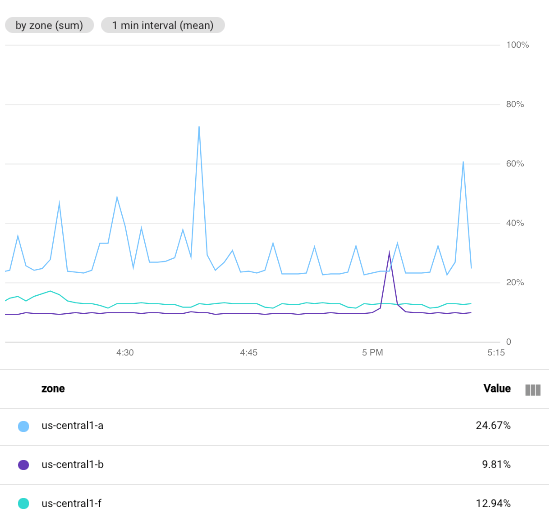
Para comparar, en la siguiente captura de pantalla se muestra el efecto de cambiar el intervalo de 1 minute a 5 minutes:
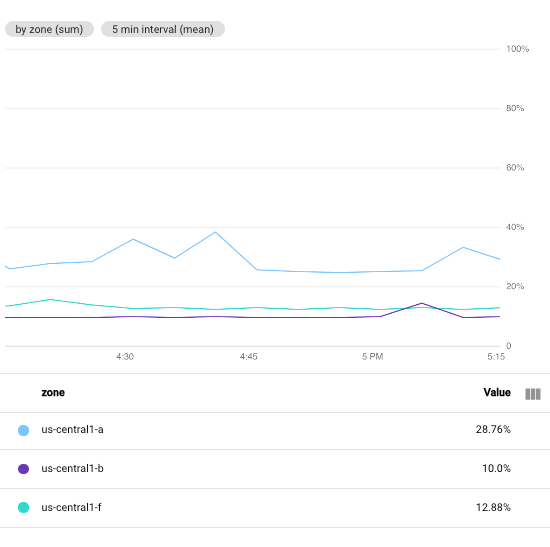
Si aumentas el periodo, el gráfico resultante tendrá menos puntos, que pasarán de 60 por serie temporal a 10 por serie temporal. Si aumentas el valor del campo Intervalo mínimo, se combinarán más puntos, lo que suavizará los datos representados.
Definir la función de alineación
Cuando selecciona la función de agregación, Cloud Monitoring elige la función de alineación por usted. Cloud Monitoring determina la función de alineación óptima en función del tipo de métrica que hayas seleccionado y de la función de agregación que hayas elegido. Sin embargo, puedes especificar una función de alineación y anular la opción elegida por Cloud Monitoring.
Para especificar la función de alineación, haz lo siguiente:
- En el elemento Agregación, despliega el primer menú y selecciona Configurar alineador. Se añaden la función de alineación y los elementos de agrupación.
- Despliega el elemento Función de alineación y haz una selección.
Aunque la mayoría de las funciones de alineación admitidas realizan funciones matemáticas comunes, algunas llevan a cabo acciones más complejas:
Siguiente más antiguo: para conservar solo la muestra más reciente de un periodo de alineación, selecciona Siguiente más antiguo. Esta función se usa habitualmente con comprobaciones de tiempo de actividad y es una buena opción si solo te interesa el valor más reciente.
Esta función solo es válida para métricas de tipo Gauge.
Percentil: para mostrar una métrica de distribución en un gráfico de líneas, de áreas apiladas o de barras apiladas, debe seleccionar qué percentil de la distribución quiere mostrar. Una forma de especificar este percentil es seleccionar una función de percentil. Puedes seleccionar los percentiles 5, 50, 95 y 99. El punto de datos alineado se determina calculando el percentil especificado mediante todos los puntos de datos del periodo de alineación.
Esta función solo es válida para las métricas de indicador y delta cuando tienen un tipo de datos de distribución.
Delta: para convertir una métrica acumulativa o una métrica delta en una métrica delta con una muestra por periodo de alineación, usa esta función. Puede que se produzca una interpolación de datos al usar esta función. Para ver un ejemplo, consulta Clases, tipos y conversiones.
Esta función solo es válida para métricas acumulativas y delta.
rate: para convertir una métrica acumulativa o delta en una métrica de tipo gauge, usa esta función. Si eliges esta función, puedes pensar que la serie temporal se transforma como si se aplicara una función delta y, a continuación, se dividiera por el periodo de alineación. Por ejemplo, si la unidad de la serie temporal original es MiB y la unidad del periodo de alineación es segundos, el gráfico tendrá una unidad de MiB por segundo. Para obtener más información, consulta Clases, tipos y conversiones.
Esta función solo es válida para métricas acumulativas y delta.
Para obtener más información sobre las funciones de alineación disponibles, consulta Aligner
en la referencia de la API.
Agregación secundaria
Si tienes varias series temporales que ya representan agregaciones, puedes reducir todas las series temporales del gráfico a una sola eligiendo un agregador secundario. Por ejemplo, si agrupa los datos por zona, el gráfico mostrará una serie temporal por cada zona. Para crear un gráfico con una sola serie temporal, usa los campos de agregación secundaria.
En algunos tipos de métricas, puede transformar los datos. Si esta opción está disponible y asignas al campo Transformación un valor que no sea Ninguna, el resto de los campos serán los ajustes de agregación secundarios.
Cuando los campos de agregación secundarios se puedan configurar, para acceder a ellos, haz lo siguiente:
- Haz clic en add Añadir elemento de consulta y, a continuación, selecciona Agregación secundaria.
- Configura el elemento Agregación secundaria.
Siguientes pasos
- Examinar los datos de gráficos
- Información general sobre las métricas definidas por el usuario
- Configurar el nombre de una columna de leyenda
- Definir las opciones de visualización del gráfico

